एंड्रॉइड फोन के विपरीत, आपका आईफोन हमेशा आपको इनकमिंग कॉल्स को अस्वीकार नहीं करने देता। कभी-कभी, स्क्रीन पर दिखाई देने वाला एकमात्र विकल्प होता है “जवाब देने के लिए स्लाइड करें“. तो, जब कोई अस्वीकृति विकल्प नहीं है तो आप कॉल को कैसे अनदेखा या अस्वीकार करते हैं? चलो पता करते हैं!
अंतर्वस्तु
-
आपका iPhone हमेशा गिरावट का विकल्प क्यों नहीं दिखाता है?
- अगर आईओएस पर कॉल अस्वीकार करने का कोई विकल्प नहीं है तो क्या करें?
- आने वाली कॉलों को एक बैनर के रूप में प्रदर्शित करें
- निष्कर्ष
- संबंधित पोस्ट:
आपका iPhone हमेशा गिरावट का विकल्प क्यों नहीं दिखाता है?
जब आपका iPhone लॉक हो जाता है, तो स्क्रीन पर दिखाई देने वाला एकमात्र विकल्प "जवाब देने के लिए स्लाइड करें". इनकमिंग कॉल्स को अस्वीकार करने का विकल्प केवल तभी उपलब्ध होता है जब फोन अनलॉक हो।
Apple ने इस असामान्य UI डिज़ाइन को लागू करने का निर्णय लेने का एक अच्छा कारण है। यदि आपका iPhone लॉक है, तो सबसे अधिक संभावना है कि डिवाइस आपकी जेब में है। यदि लॉक किए गए डिवाइस पर कॉल स्वीकार या अस्वीकार करने का विकल्प उपलब्ध था, तो आप गलती से महत्वपूर्ण कॉल को स्वीकार या अस्वीकार कर सकते हैं। आपको जवाब देने के लिए स्लाइड करने के लिए मजबूर करके, Apple बस ऐसी दुर्घटनाओं से बचना चाहता है।
अगर आईओएस पर कॉल अस्वीकार करने का कोई विकल्प नहीं है तो क्या करें?
कॉल को शांत करें
आप दबाकर कॉल को शांत कर सकते हैं पक्ष या सोके जगा बटन, आपके फोन मॉडल पर निर्भर करता है। आप वॉल्यूम बटन भी दबा सकते हैं। इससे फोन बजना या कंपन करना बंद कर देगा।

कॉल सीधे ध्वनि मेल पर नहीं जाएगी। यदि आप अपना विचार बदलते हैं तो भी आप इसे स्वीकार कर सकते हैं। रिंग टाइम की मानक राशि के बाद, कॉल को वॉइसमेल पर भेज दिया जाएगा।
कॉल को अस्वीकार करने के लिए भौतिक बटनों का उपयोग करें
अगर आप सीधे कॉल को अस्वीकार करना चाहते हैं, तो जल्दी से दबाएं पक्ष या स्लीप/वेक बटन दो बार।
यदि आप अधिक विकल्पों तक पहुंच प्राप्त करना चाहते हैं, तो आप कॉल बैनर पर नीचे की ओर स्वाइप कर सकते हैं। आप संबंधित कॉल के लिए रिमाइंडर सेट करना या कॉलर को डिफ़ॉल्ट संदेश भेजना चुन सकते हैं।

आने वाली कॉलों को एक बैनर के रूप में प्रदर्शित करें
यदि आप इनकमिंग कॉल प्राप्त करते समय अपने iPhone को अन्य उपयोगों के लिए खाली करना चाहते हैं, तो अपनी सेटिंग्स में बदलाव करें और कॉल को स्क्रीन के शीर्ष पर एक बैनर के रूप में प्रदर्शित करें। संपूर्ण स्क्रीन पर कब्जा करने के बजाय, इनकमिंग कॉल केवल आपके iPhone स्क्रीन के शीर्ष पर होंगी।
ऐसा करने के लिए, नेविगेट करें समायोजन, और नीचे स्क्रॉल करें फ़ोन. चुनते हैं आने वाली फोन और फिर टैप करें बैनर.
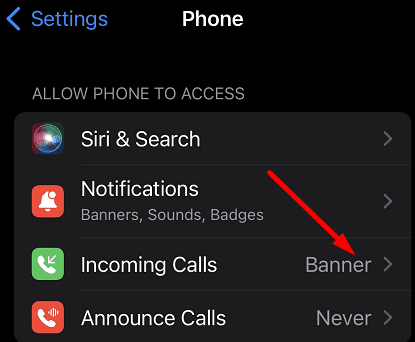
निष्कर्ष
जब आपका iPhone लॉक हो जाता है, तो इनकमिंग कॉल्स को अस्वीकार करने का विकल्प उपलब्ध नहीं होता है। इसके बजाय, आप कॉल को चुप कराने या अस्वीकार करने के लिए क्रमशः एक या दो बार साइड या स्लीप/वेक बटन दबा सकते हैं। डिक्लाइन बटन तभी दिखाई देता है जब आपका आईओएस डिवाइस अनलॉक हो।
क्या आपको लगता है कि ऐप्पल को यूआई डिज़ाइन बदलना चाहिए और आपके आईफोन लॉक होने पर भी कॉल अस्वीकार करने का विकल्प जोड़ना चाहिए? नीचे टिप्पणी में अपने विचारों को साझा करें।